Phần mềm miễn phí Color Picker và công cụ trực tuyến để xác định mã màu
Thông thường, chúng ta cần xác định một màu trên trang web hoặc trong một ứng dụng để chúng ta có thể sử dụng nó trên các blog hoặc ứng dụng của mình. Trong trường hợp này, chúng ta cần sử dụng các công cụ để xác định các mã màu. Danh sách các công cụ phần mềm miễn phí của Bộ chọn màu(Color Picker) và các dịch vụ web trực tuyến miễn phí này sẽ giúp bạn xác định mã màu HTML HEX , RGD , v.v. từ hình ảnh, trang web, v.v.
Phần mềm tìm mã màu miễn phí
Dưới đây là một số phần mềm Color Code Finder miễn phí tốt nhất cho Windows 10 :
- ColorPix
- Pixie
- Bộ chọn màu chỉ
- Bộ chọn màu CP1
- Colorpic
- ColorZilla.
1] ColorPix

Một công cụ chọn màu miễn phí cho phép bạn lấy mã màu và sao chép trực tiếp vào khay nhớ tạm. Công cụ này điều phối lấy pixel trên màn hình của bạn và chuyển nó thành một số định dạng màu để chọn. Phần tốt nhất là nó là một công cụ nhẹ và không cần cài đặt. Chỉ cần(Just) tải xuống và nó đã sẵn sàng để sử dụng. ColorPix đi kèm với kính lúp tích hợp cho phép bạn phóng to màn hình và chọn màu dễ dàng. Chỉ cần(Just) phóng to ảnh, nhấp vào màu và nó được sao chép vào khay nhớ tạm của bạn.
2] Pixie
Phần mềm miễn phí di động đặc biệt hữu ích cho các nhà thiết kế đồ họa và thiết kế web. Nếu bạn đang tìm kiếm một công cụ có thể giúp bạn tìm kiếm một số màu đẹp từ màn hình, Pixie là một trong những công cụ dành cho bạn. Bạn chỉ cần chạy Pixie , công cụ và bạn có thể trỏ vào bất kỳ màu nào để biết các giá trị HEX , HTML , CMYK , RGB và HSV . Hơn nữa, những giá trị này có thể giúp bạn tái tạo những màu đó trong thiết kế đồ họa của mình.
3] Chỉ công cụ chọn màu
Just Color Picker là một công cụ chọn màu và chỉnh sửa màu miễn phí và di động giúp xác định màu sắc, giúp bạn chọn chúng và sao chép vào khay nhớ tạm chỉ với một cú nhấp chuột. Việc kết hợp màu sắc và chỉnh sửa chúng thực sự nhanh chóng và dễ dàng với công cụ này. Nó cho phép bạn chọn khu vực nhỏ bằng một pixel và chọn màu cho sắc thái tốt nhất. Tính năng đáng chú ý của Just Color Picker là công cụ tìm màu hài hòa cho phép bạn tìm thấy sự kết hợp màu sắc đẹp mắt phù hợp với màu cơ bản. Ví dụ: nếu bạn muốn chọn màu phông chữ cho trang web của mình, hãy chọn màu chính của trang web và công cụ sẽ đề xuất các kết hợp màu tốt nhất phù hợp hài hòa với trang web của bạn.
4] Bộ chọn màu CP1
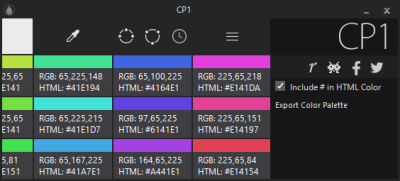
Đây là một phần mềm chọn màu đơn giản dành cho PC Windows(Windows PC) , cho phép bạn chọn bất kỳ màu nào một cách nhanh chóng và dễ dàng. CP1 là một công cụ nhẹ cũng hỗ trợ Windows 10, nó cũng có phiên bản di động. Cài đặt công cụ trên PC của bạn và bạn có thể tìm thấy mã màu HTML và RGB của bất kỳ màu nào được đặt ở bất kỳ đâu trên màn hình của bạn. Ngay sau khi bạn cài đặt Bộ chọn màu CP1 trên PC, nó sẽ lấy màu trên màn hình của bạn và cung cấp cho bạn mã màu như được hiển thị trong hình ảnh bên dưới. Chỉ cần(Just) nhấp vào bất kỳ mã nào và dán nó vào đâu đó trong Notepad để sử dụng trong tương lai.
5] Colorpic
Thích hợp cho màn hình có độ phân giải cao, bộ chọn màu này đi kèm với kính lúp. Công cụ này cho phép bạn lấy tối đa 19 bảng màu cùng một lúc và trộn nó để có được quang phổ mong muốn. Bạn có thể điều chỉnh màu sắc bằng cách sử dụng bộ trộn bốn màu tiên tiến của Colorpic . Công cụ này hoạt động với hầu hết mọi trình duyệt web phổ biến và ứng dụng chỉnh sửa ảnh như Photoshop , v.v. Bạn có thể tải xuống Colorpic tại đây trên iconico.com.
6] ColorZilla
Có sẵn dưới dạng cả tiện ích bổ sung của Firefox(Firefox add-on) và tiện ích mở rộng của Chrome, (Chrome extension,) ColorZilla lại là một công cụ chọn màu miễn phí đáng để thêm vào danh sách. Với công cụ này, bạn có thể lấy mã màu từ bất kỳ điểm nào trong trình duyệt web của mình. Trên thực tế, bạn có thể phân tích bảng màu hoàn chỉnh của một trang web bằng ColorZilla . Trình xem bảng màu trực tuyến của nó giúp bạn xem, đánh dấu trang hoặc chia sẻ bất kỳ bảng màu nào của bạn trực tuyến. Trình phân tích màu DOM(DOM Color Analyzer) của ColorZilla kiểm tra màu sắc trên bất kỳ trang web nào, phát hiện vị trí các phần tử tương ứng và giúp xác định mã màu chính xác. Tải xuống công cụ tại đây(here) .
Công cụ trực tuyến chọn màu
Bên cạnh phần mềm chọn màu miễn phí được đề cập ở trên, còn có rất nhiều công cụ trực tuyến chọn màu giúp bạn có được mã màu chính xác:
- ImageColorPicker.com
- w3schools.com
- ColorPicker.com
- HailPixel.com.
1] ImageColorPicker.com
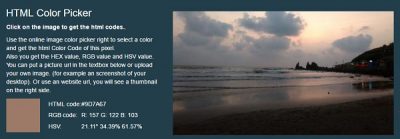
Đây là một công cụ chọn màu trực tuyến đơn giản để chọn một màu và lấy mã màu HTML, giá(HTML) trị HEX , giá trị (HEX)HSV và giá trị RGB của pixel cụ thể đó. Bạn có thể tải ảnh lên hoặc chỉ cần dán URL của ảnh vào thanh địa chỉ để lấy mã màu. Chỉ cần(Just) tải ảnh lên và đưa con trỏ chuột lên màu mong muốn và bạn có thể thấy màu đã chọn trong hình ảnh thu nhỏ cùng với mã màu HTML , HSV và RGB .
2] w3schools.com
Mặc dù công cụ trực tuyến này không cung cấp các tính năng như đối sánh và tương phản, nhưng nó vẫn đáng để thêm vào danh sách. Đây là một trong những công cụ chọn màu trực tuyến đơn giản nhất mà không cần kiến thức kỹ thuật. Ai cũng có thể chỉ cần chọn màu và lấy mã màu. Nó cung cấp cho bạn bóng tối nhất đến sáng nhất của một màu. Nhược điểm duy nhất của công cụ trực tuyến này là bạn không thể lưu các mã màu đã chọn để tham khảo trong tương lai. Bạn có thể kiểm tra công cụ tại đây.(here.)
3] ColorPicker.com
Nếu bạn không thích sử dụng các công cụ chọn màu trên máy tính để bàn, thì công cụ dựa trên web này có thể là lựa chọn của bạn. Đây là một công cụ đơn giản cung cấp cho bạn tên màu, HEX và mã màu RGB cho một màu cụ thể mà bạn chọn. Bạn có thể lưu tới 9 lựa chọn màu mà bạn đã thực hiện. Ở cuối trang web, bạn có thể thấy một số liên kết đưa bạn đến biểu đồ màu và tạo các bảng phối màu mới.
4] HailPixel.com
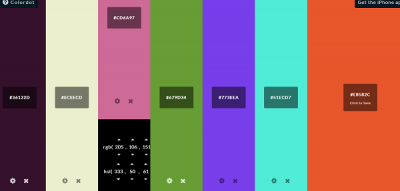
Công cụ chọn màu trực tuyến này đi kèm với một giao diện hoàn toàn khác. Nó biến toàn bộ màn hình của bạn thành một bộ chọn màu. Chỉ cần(Just) tiếp tục di chuyển con trỏ chuột trên màn hình và nhấp vào màu bạn thích. Nó sẽ lưu màu ngay lập tức và bằng cách nhấp vào biểu tượng Cài đặt , bạn có thể nhận được mã (Settings)HEX , HSL và RGB . Thật thú vị khi sử dụng công cụ này nhưng đồng thời cũng hơi khó hiểu vì không có bánh xe màu để chọn màu. Nó có thể khá mất thời gian nhưng một lần nữa một số bạn có thể thích nó vì bố cục và giao diện khác nhau của nó.
Bên cạnh phần mềm miễn phí này và công cụ chọn màu trực tuyến, các công cụ dành cho nhà phát triển của các trình duyệt web phổ biến nhất cũng bao gồm các công cụ chọn màu.
Bạn có thể quan tâm khi biết rằng Bing đã giới thiệu công cụ Bộ chọn màu của nó. Bạn cũng có thể muốn xem Công cụ chọn màu trong Internet Explorer và trong Phần tử kiểm tra của trình duyệt Google Chrome(Inspect Element of the Google Chrome) .
Related posts
Làm thế nào để sử dụng Color Picker module trong Windows PowerToys
Best Voice Changer software and online tools miễn phí
5 Computer Software miễn phí cho Color Blindness
Firework cho phép bạn chuyển đổi Websites để Desktop Applications
Tiện ích mở rộng Chrome chọn màu tốt nhất để nhận mã màu HEX, RGB và HSL
Best Software & Hardware Bitcoin Wallets cho Windows, iOS, Android
Alt-Tab Terminator tăng cường Windows ALT-Tab functionality mặc định
Cách trao đổi ổ đĩa cứng trong Windows 10 với Hot Swap
Best Barcode Scanner software miễn phí cho Windows 10
Chỉnh sửa, Add, Remove mục từ New Context Menu trong Windows 10
B1 Free Archiver: Lưu trữ, Nén, extraction software cho PC
HardLink Shell Extension: Create Hardlinks, Symbolic Links, Junctions
Top 5 phần mềm miễn phí phải có từ Microsoft
Convert AVCHD để MP4 sử dụng các bộ chuyển đổi miễn phí cho Windows 10
Document Converter: Convert DOC, PDF, DOCX, RTF, TXT, HTML
Windows Easy Switcher cho phép bạn chuyển đổi giữa các cửa sổ của cùng một ứng dụng
Create Ghi chú đơn giản với PeperNote cho Windows 10
Best miễn phí Photo để Cartoon online công cụ và phần mềm cho Windows 10
Best Molecular Modeling software miễn phí cho Windows 10
Thay đổi thời gian đã tạo dấu thời gian trên một tệp bằng NewFileTime
